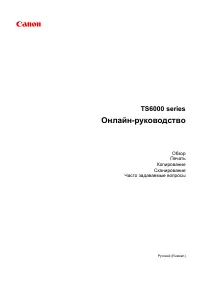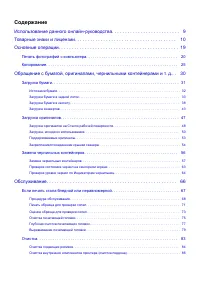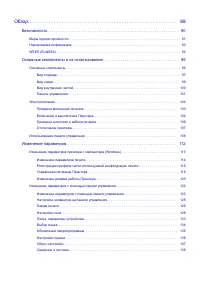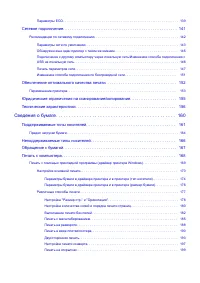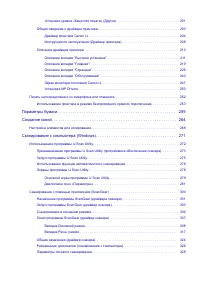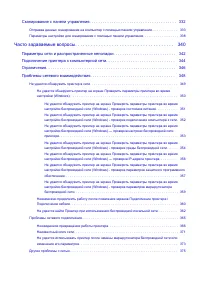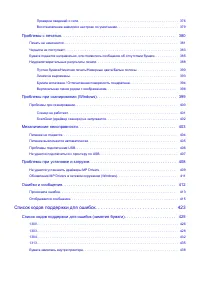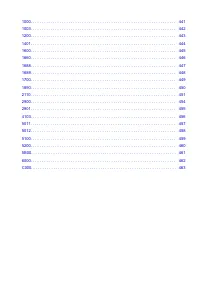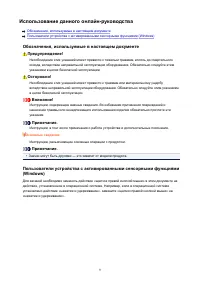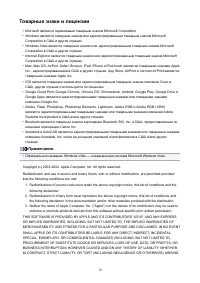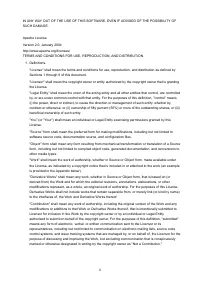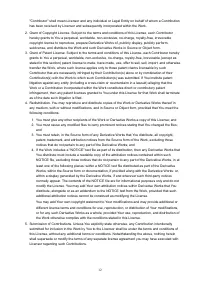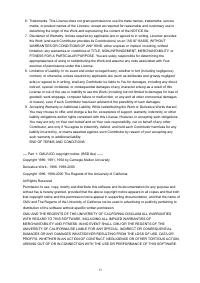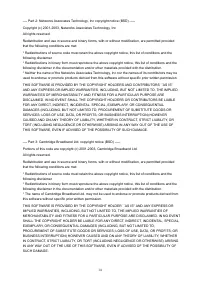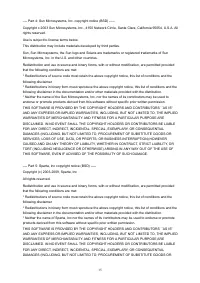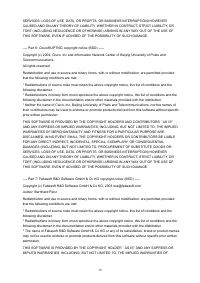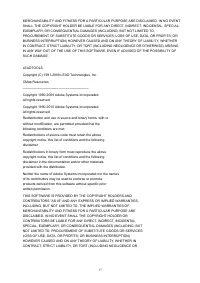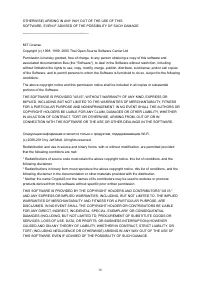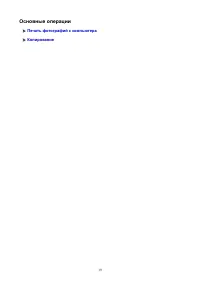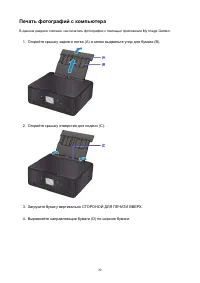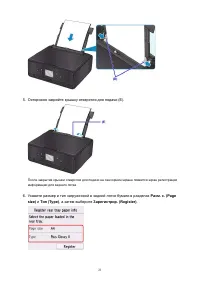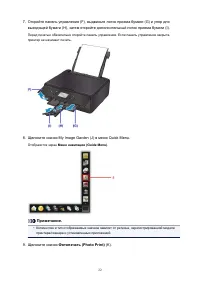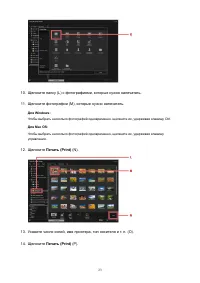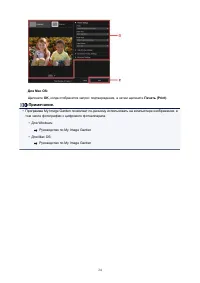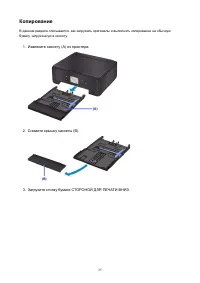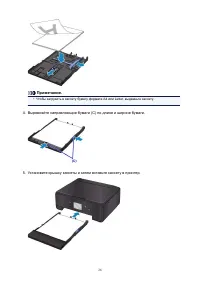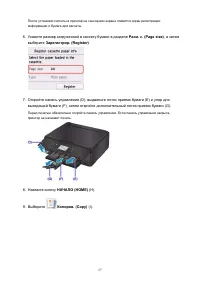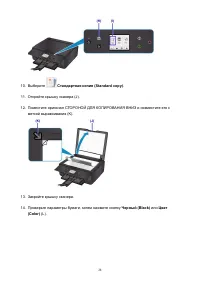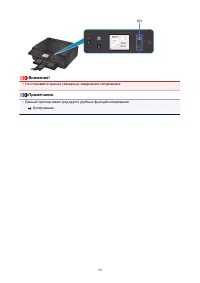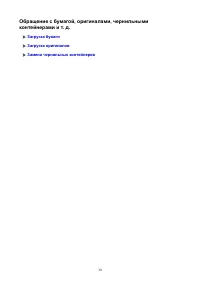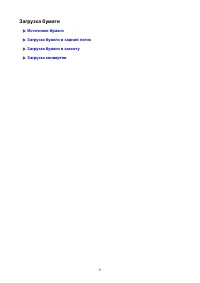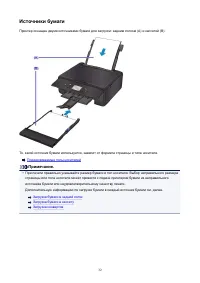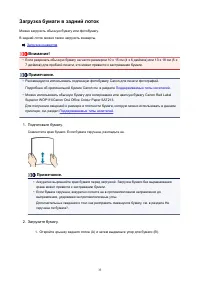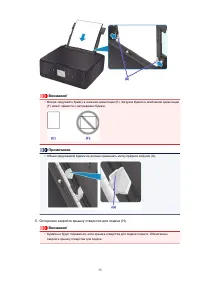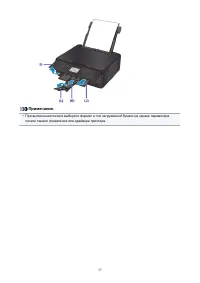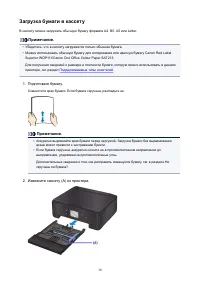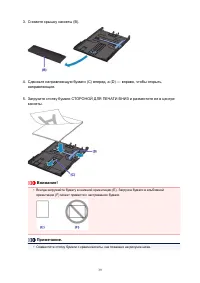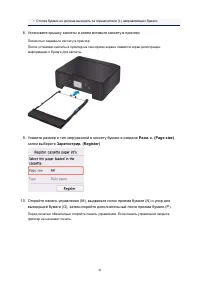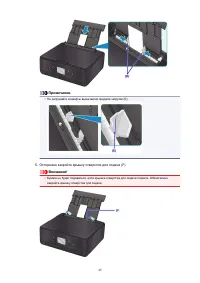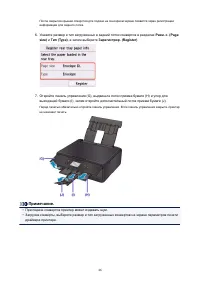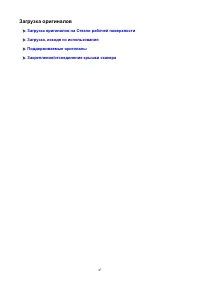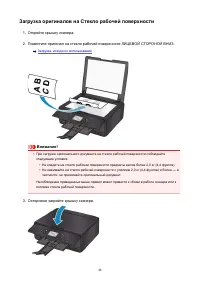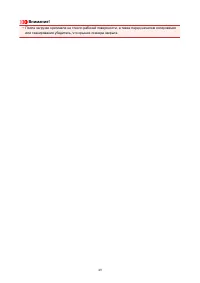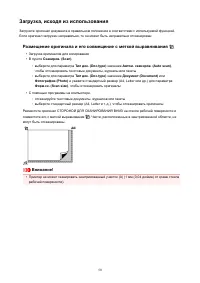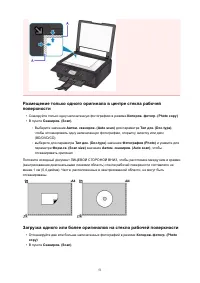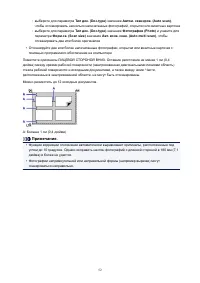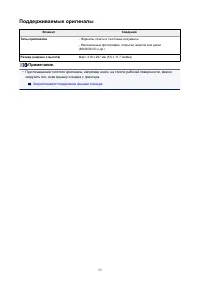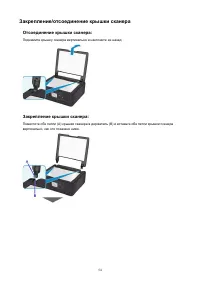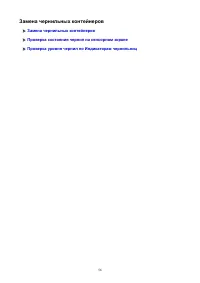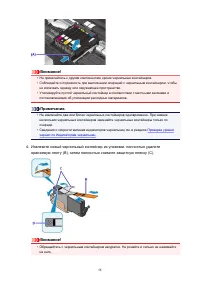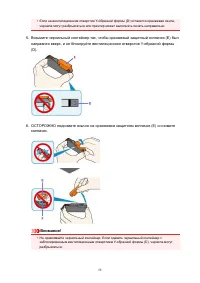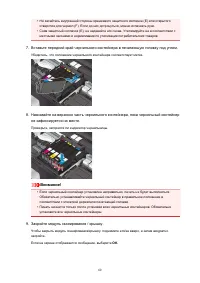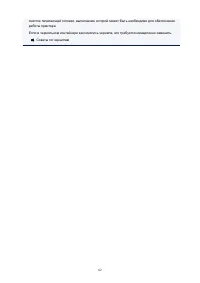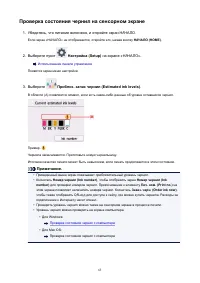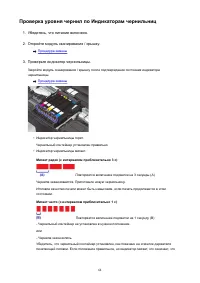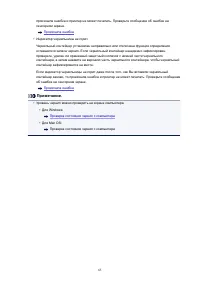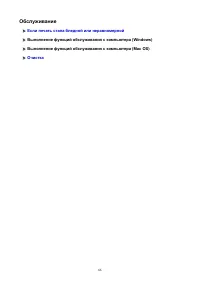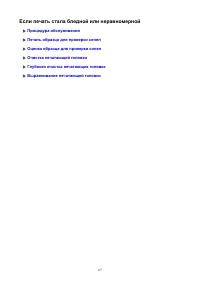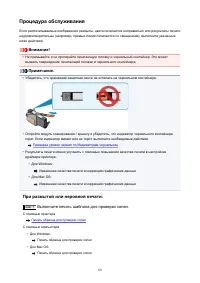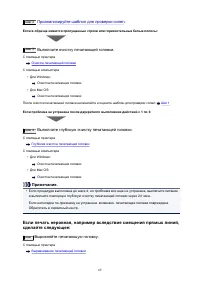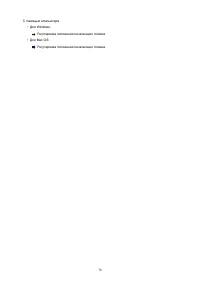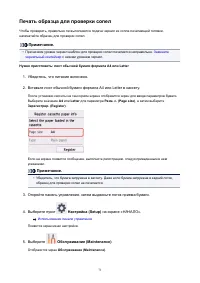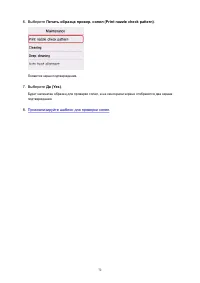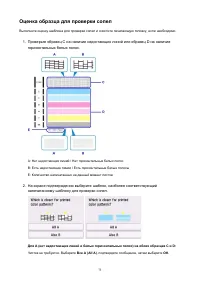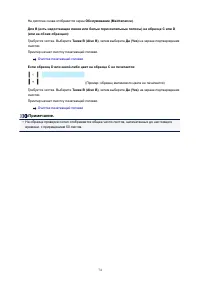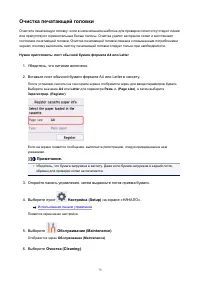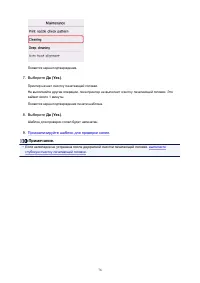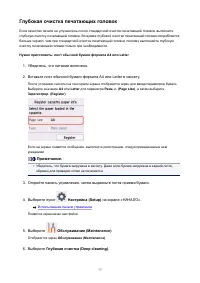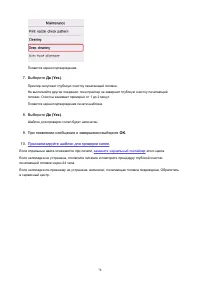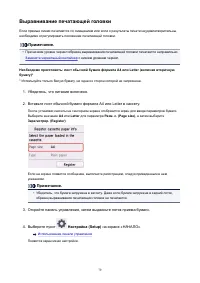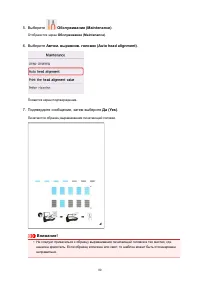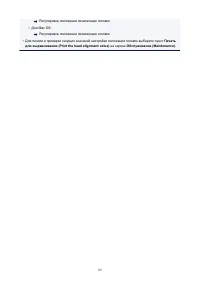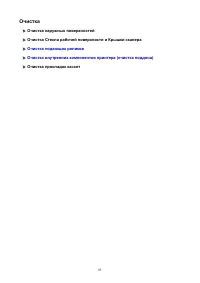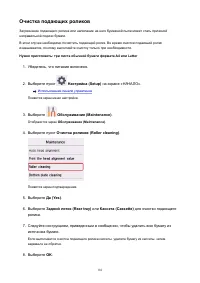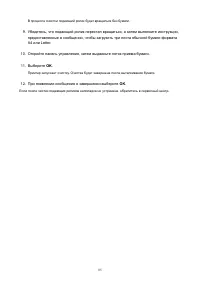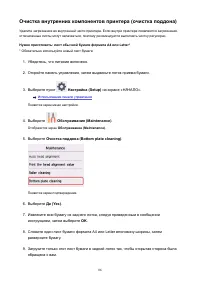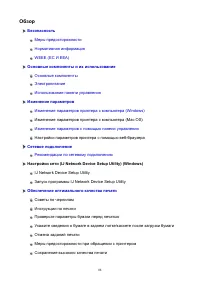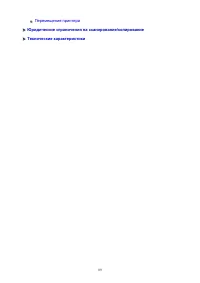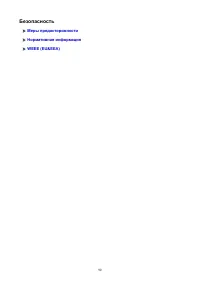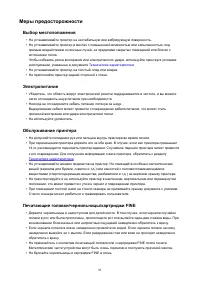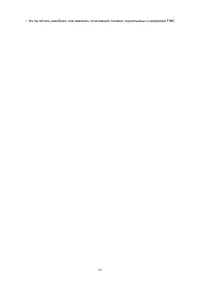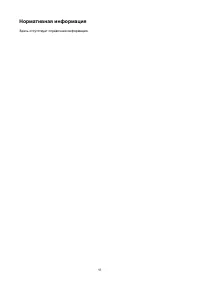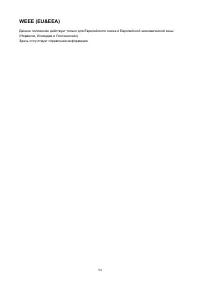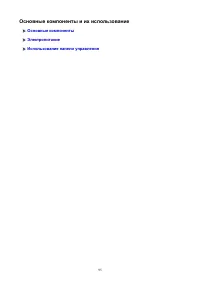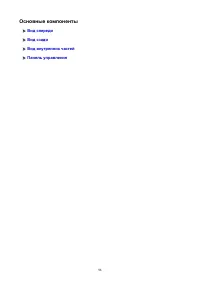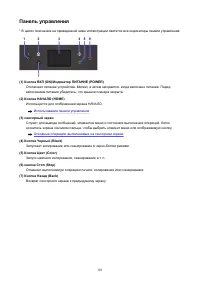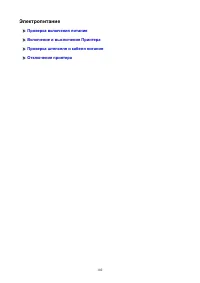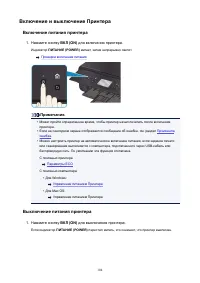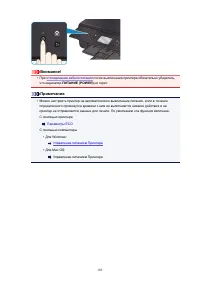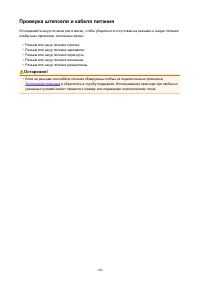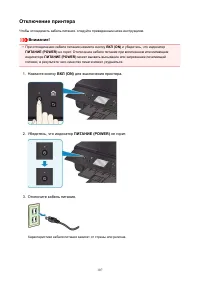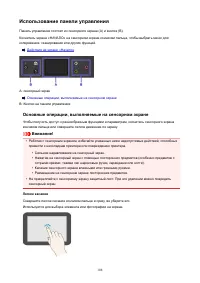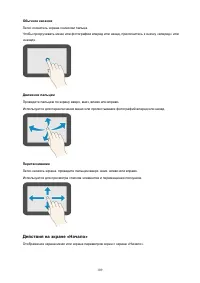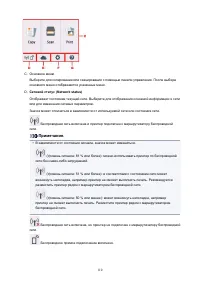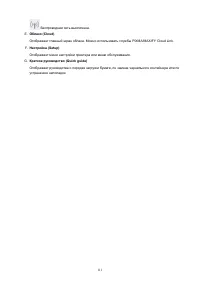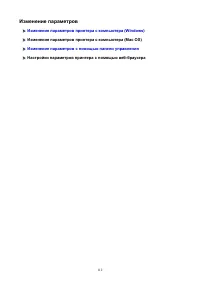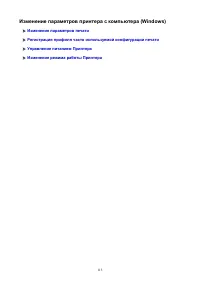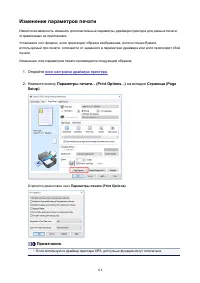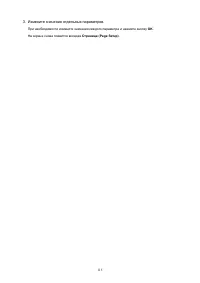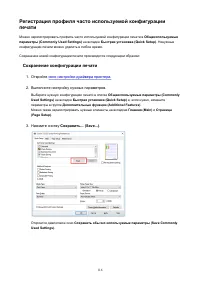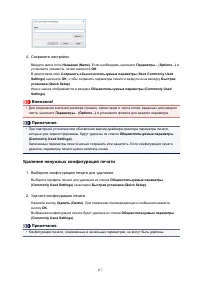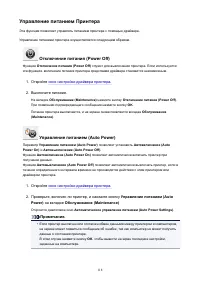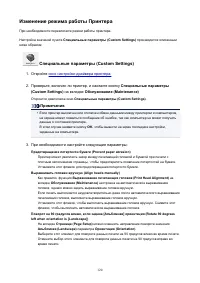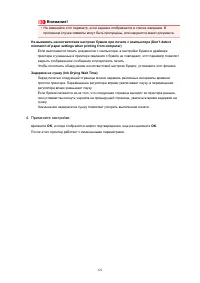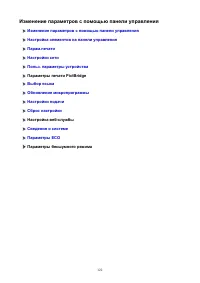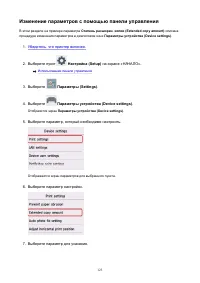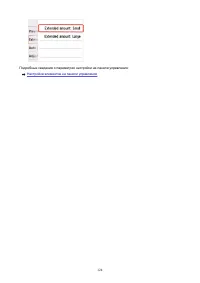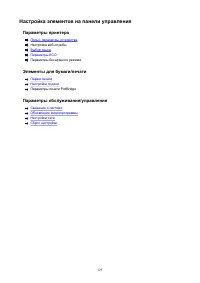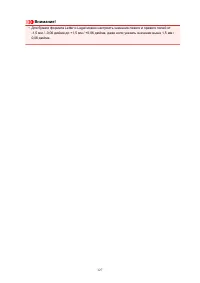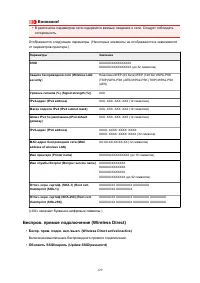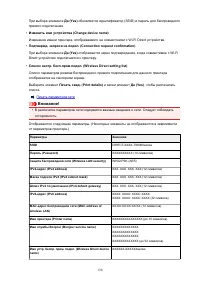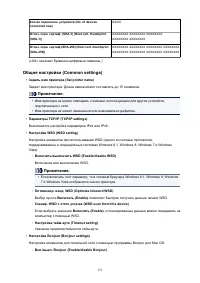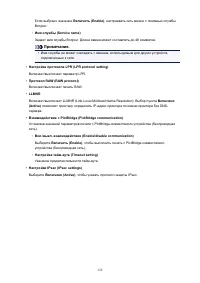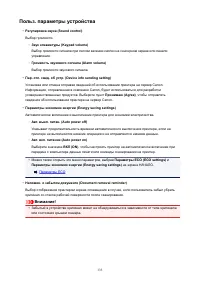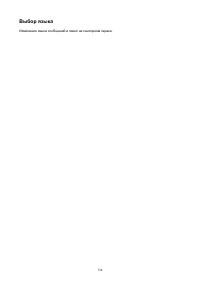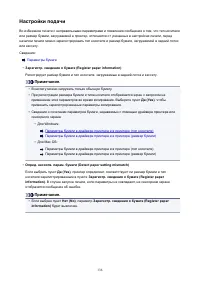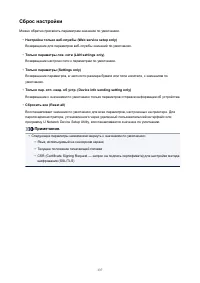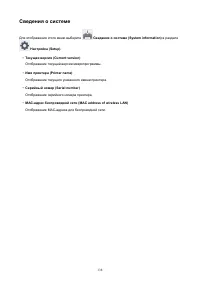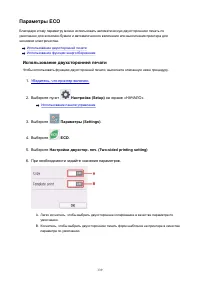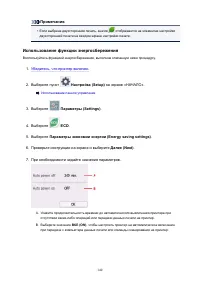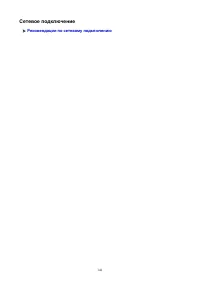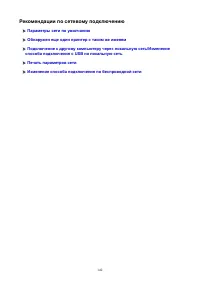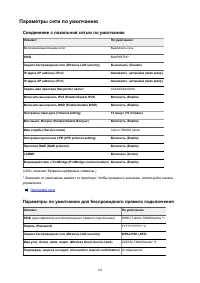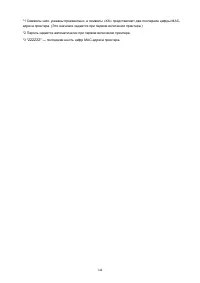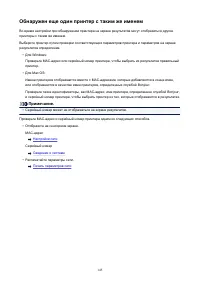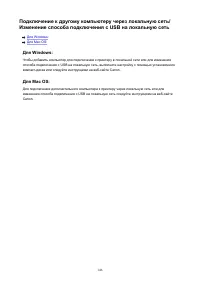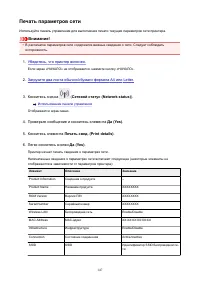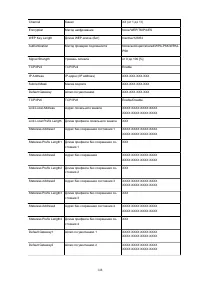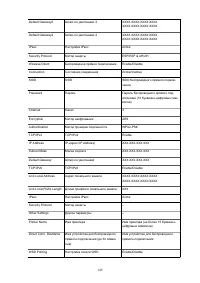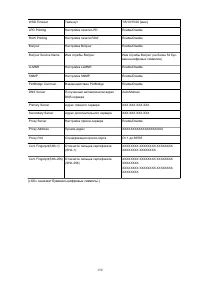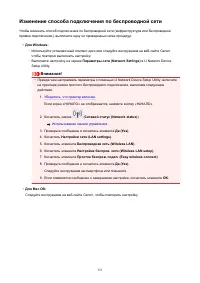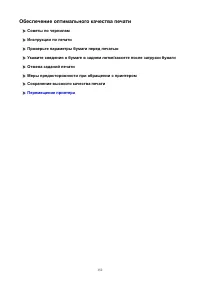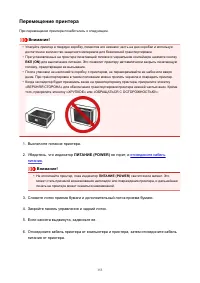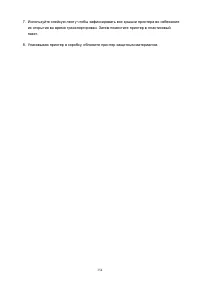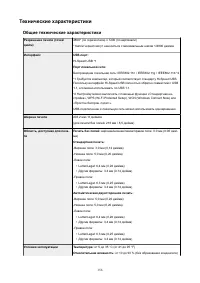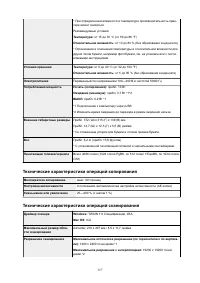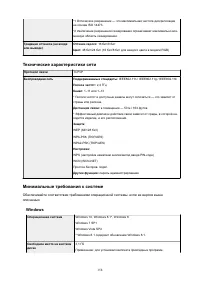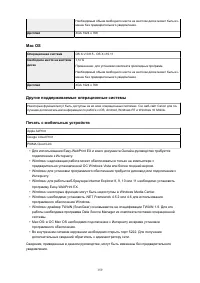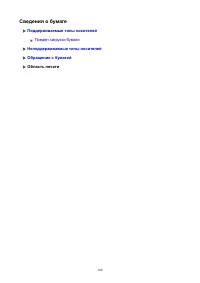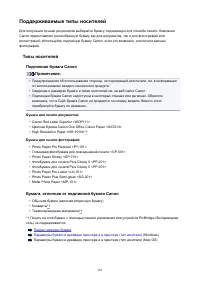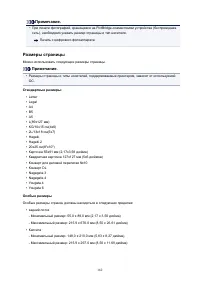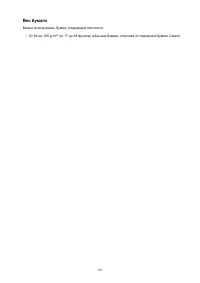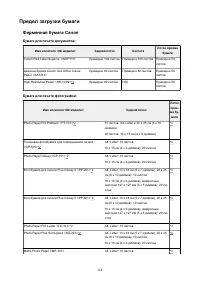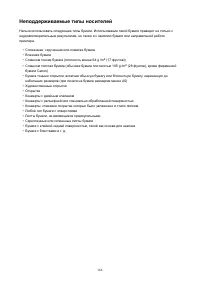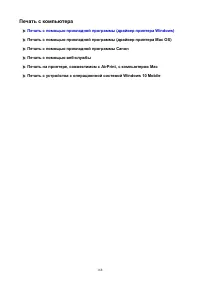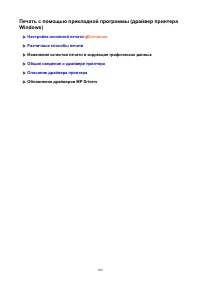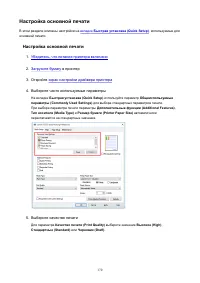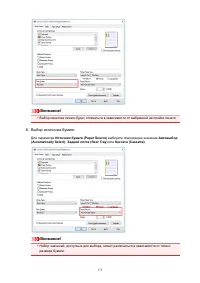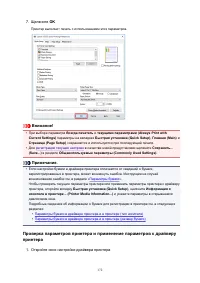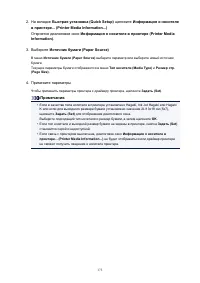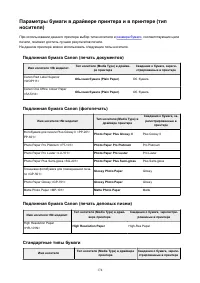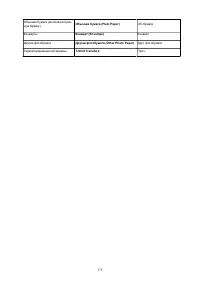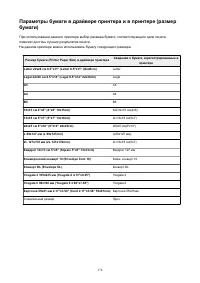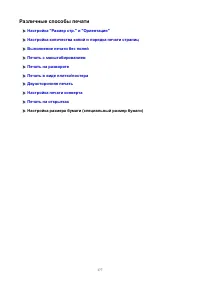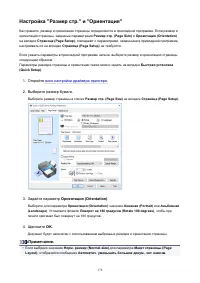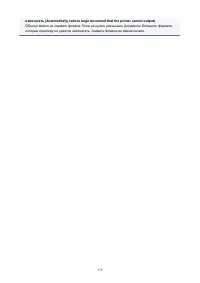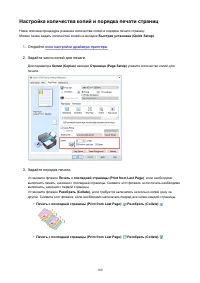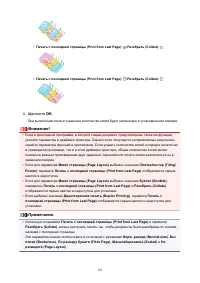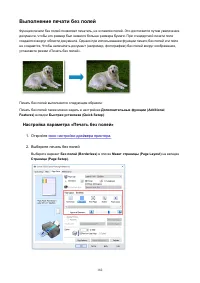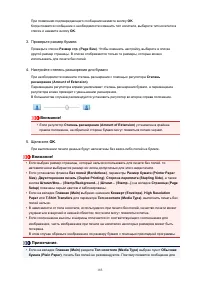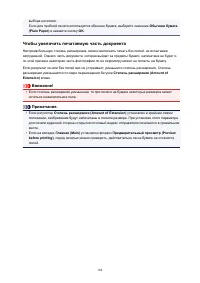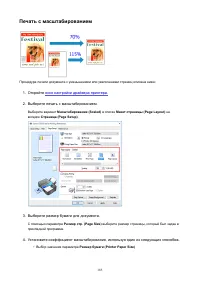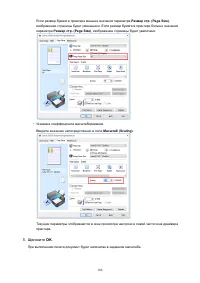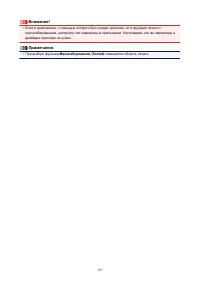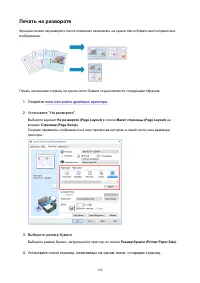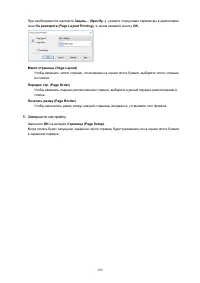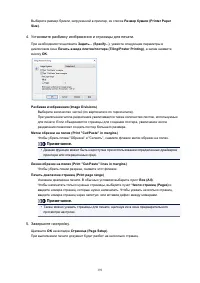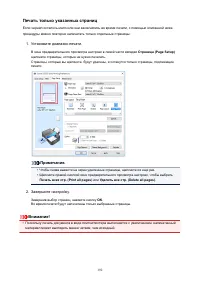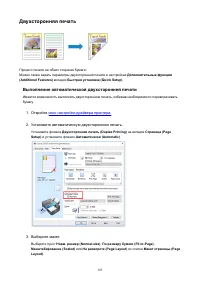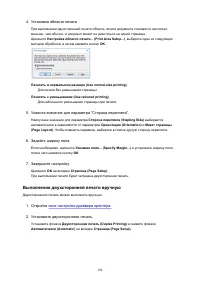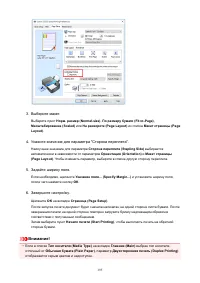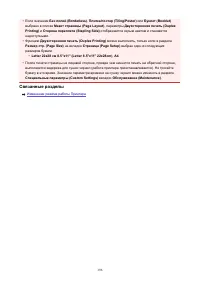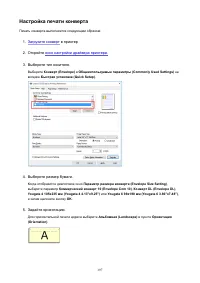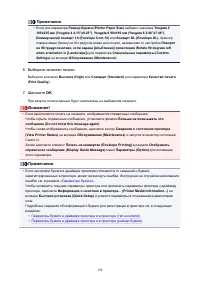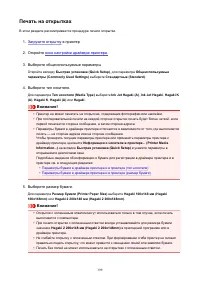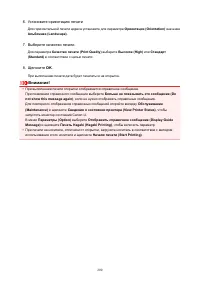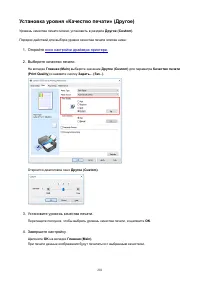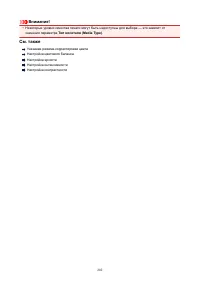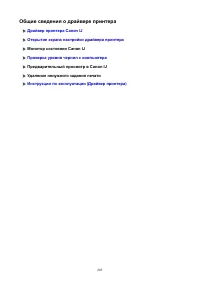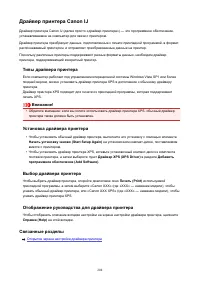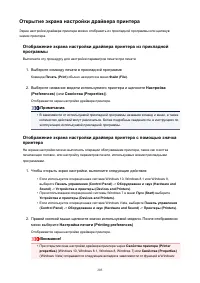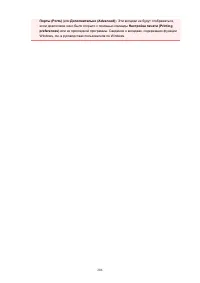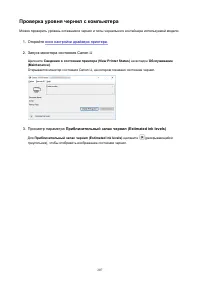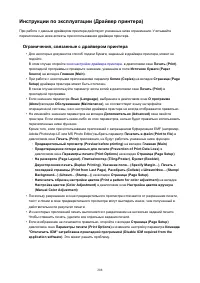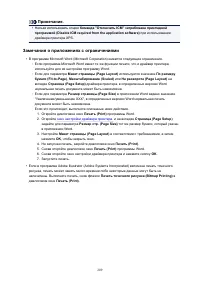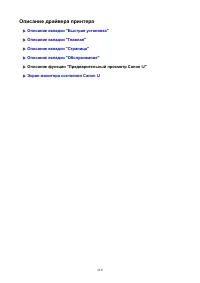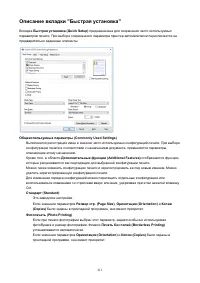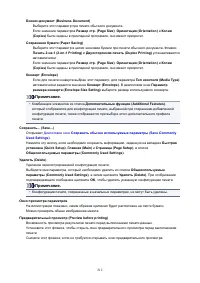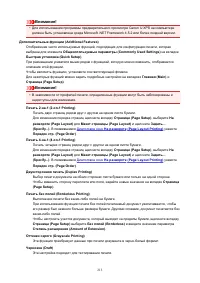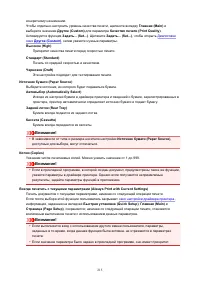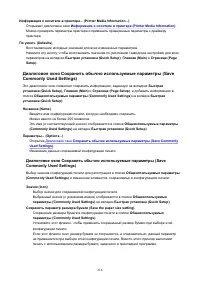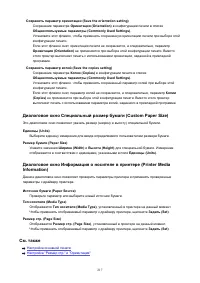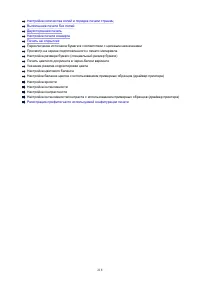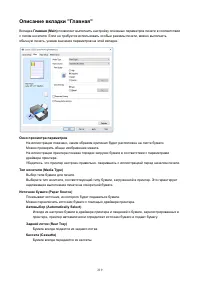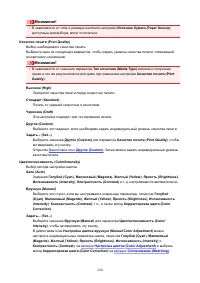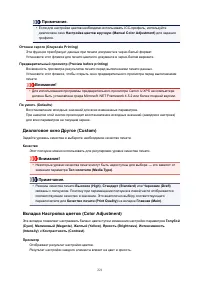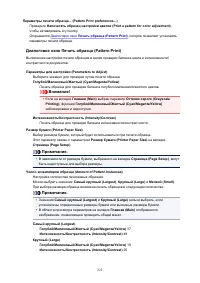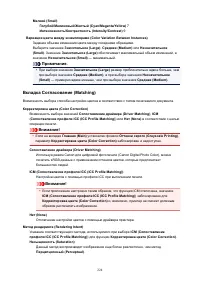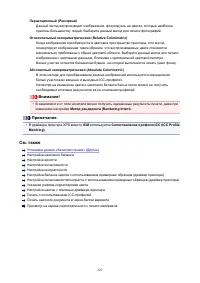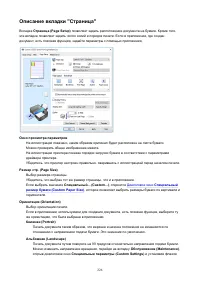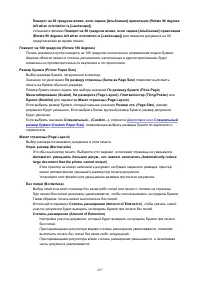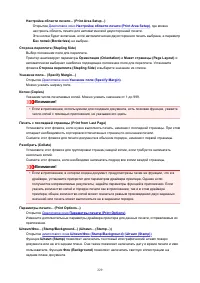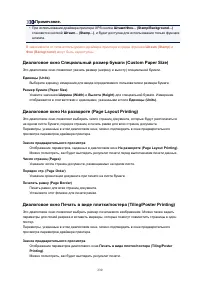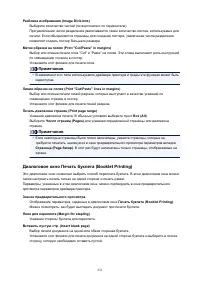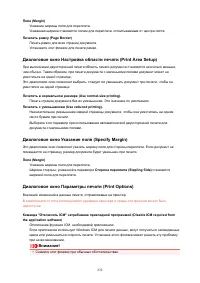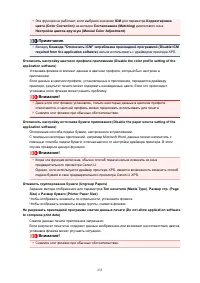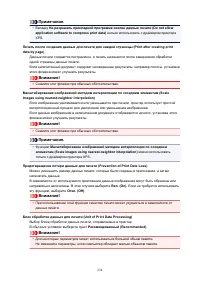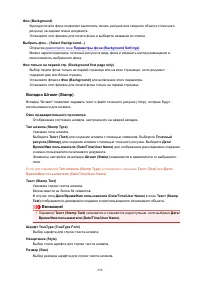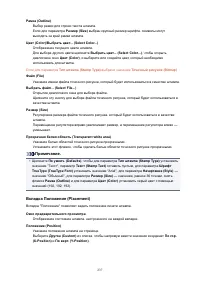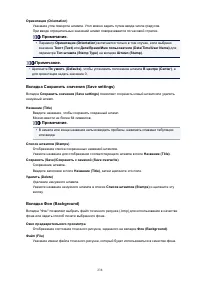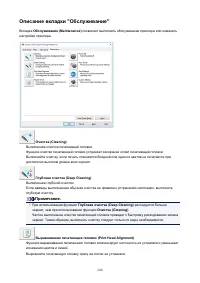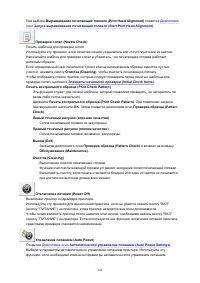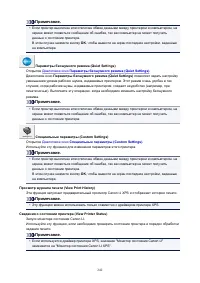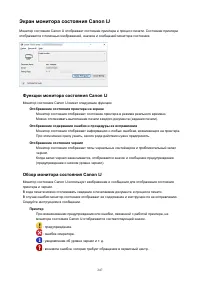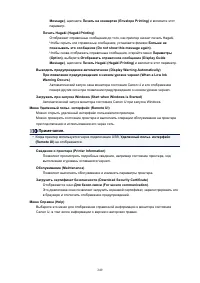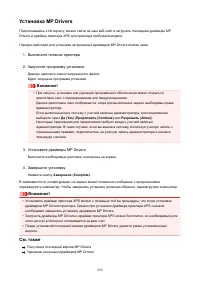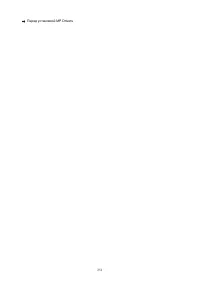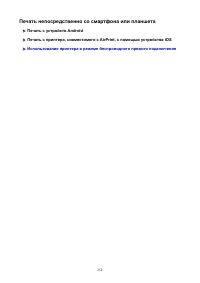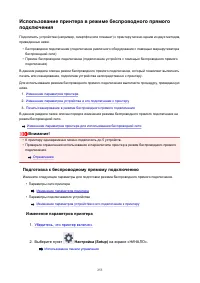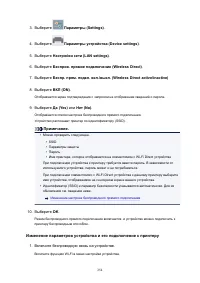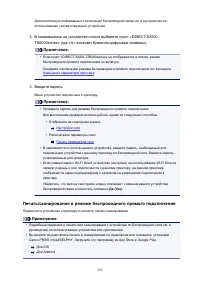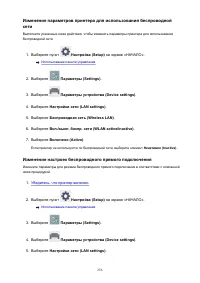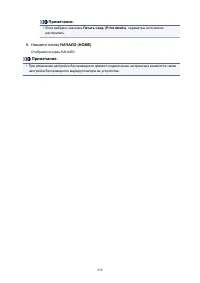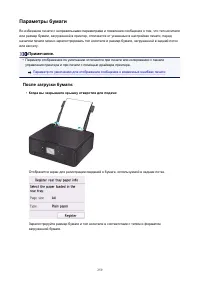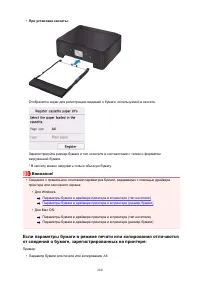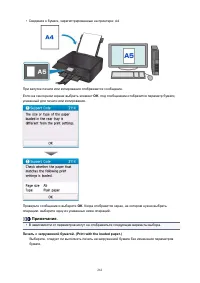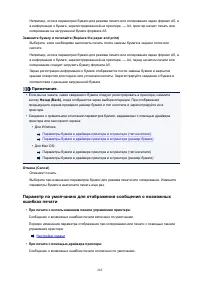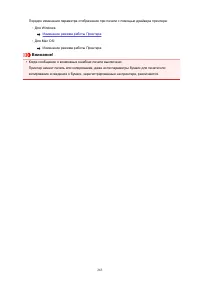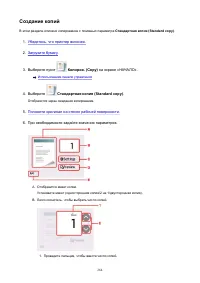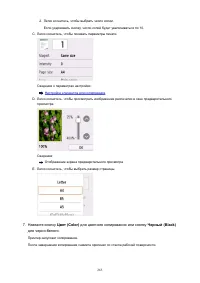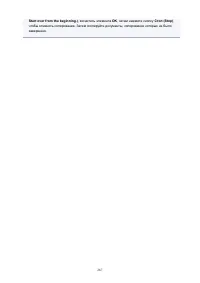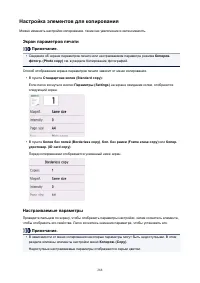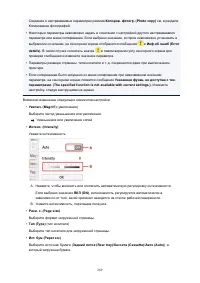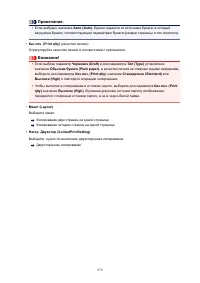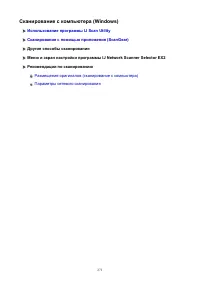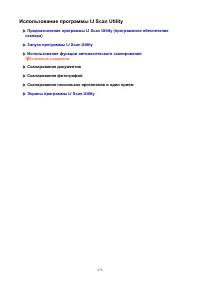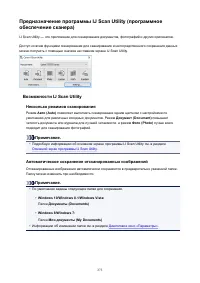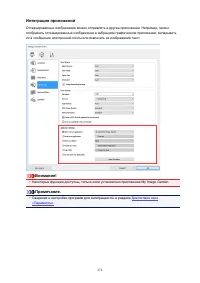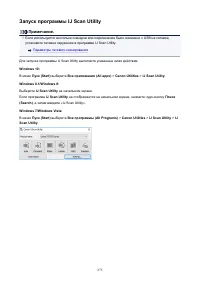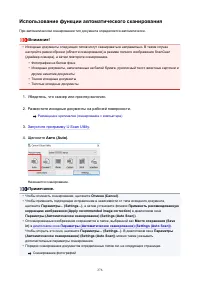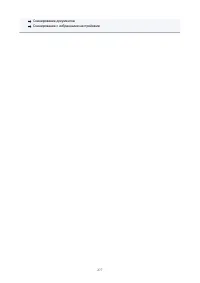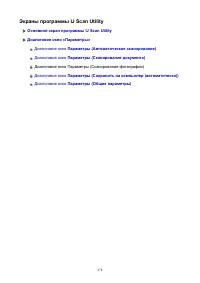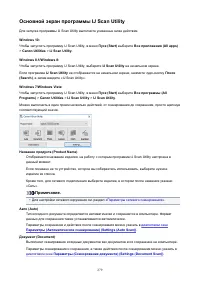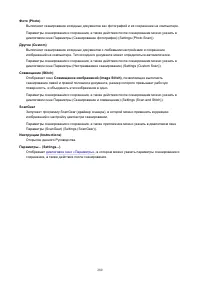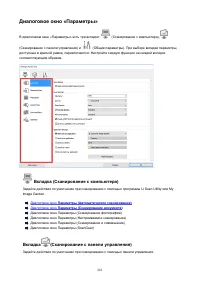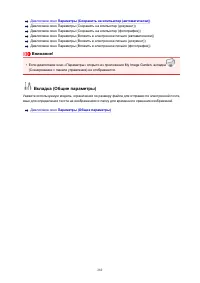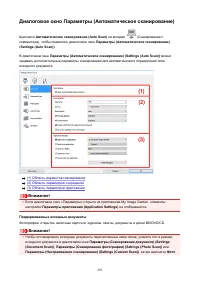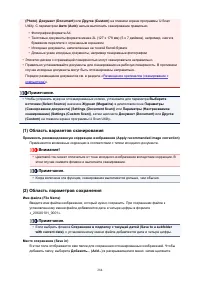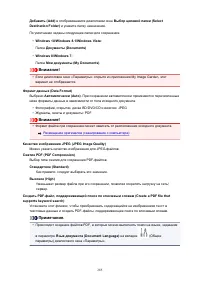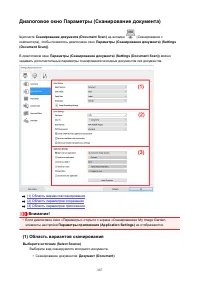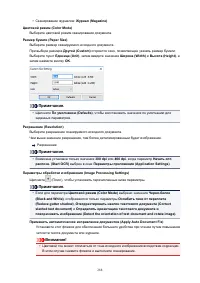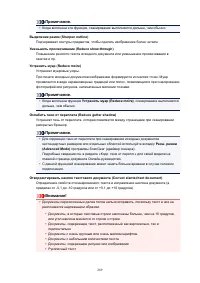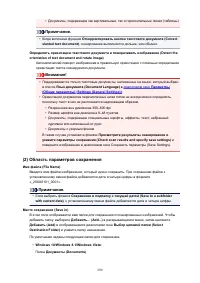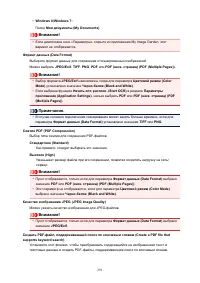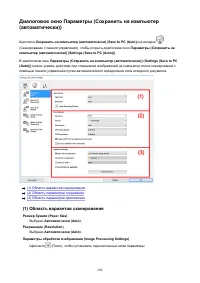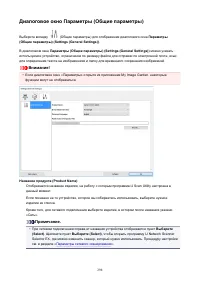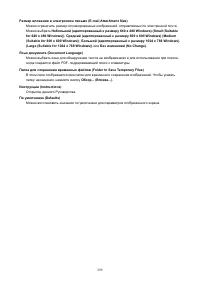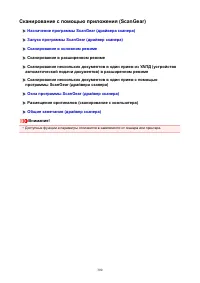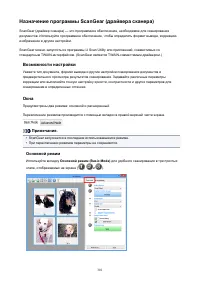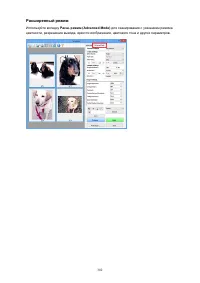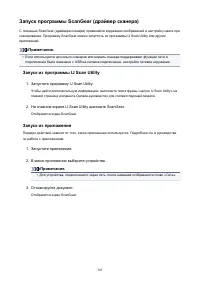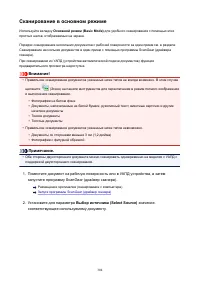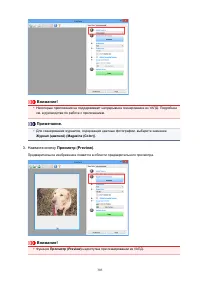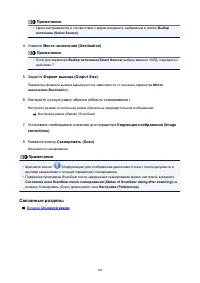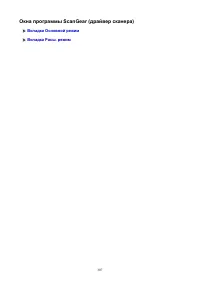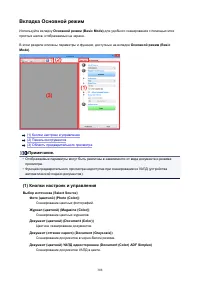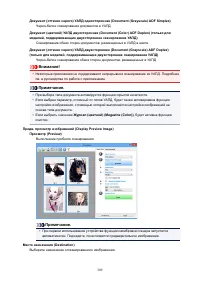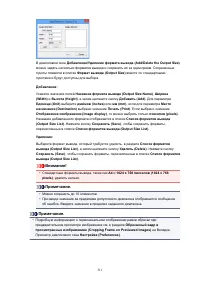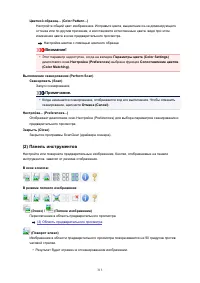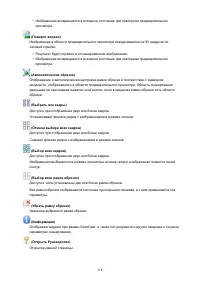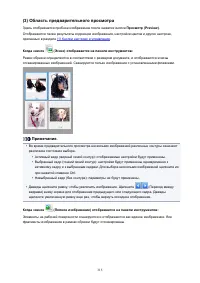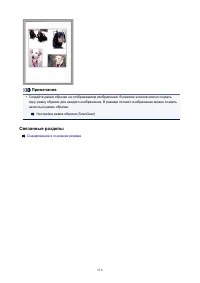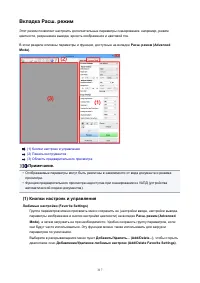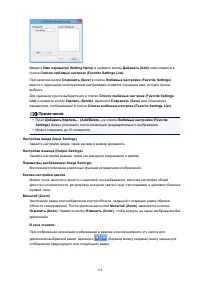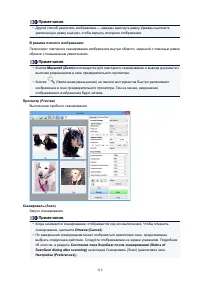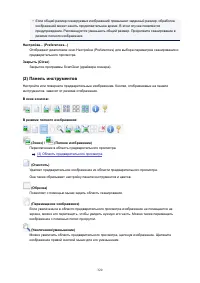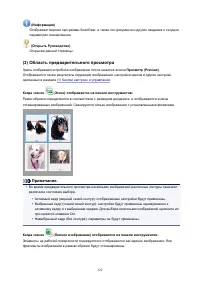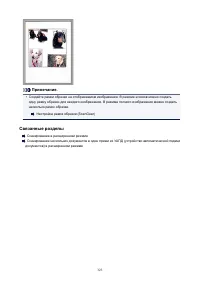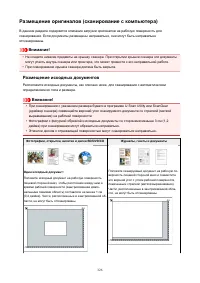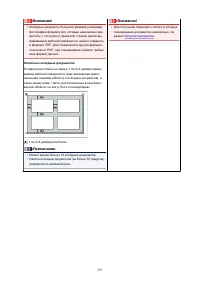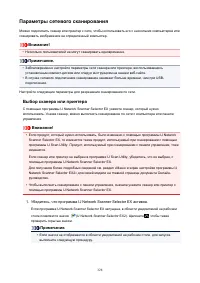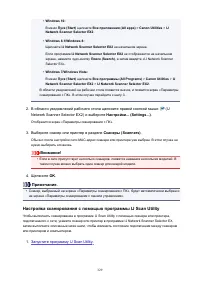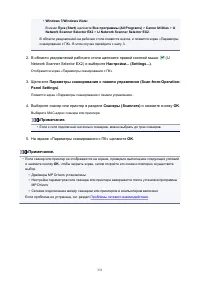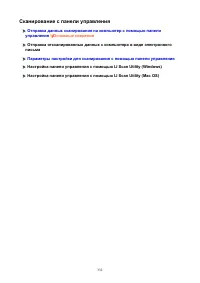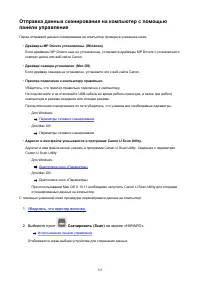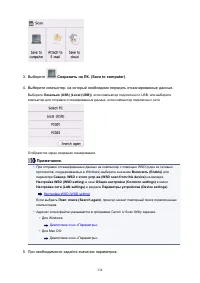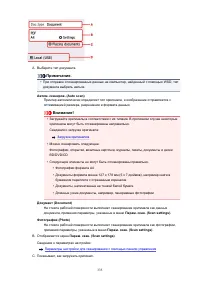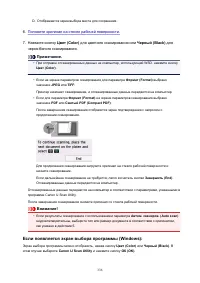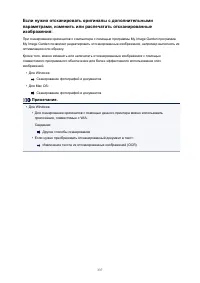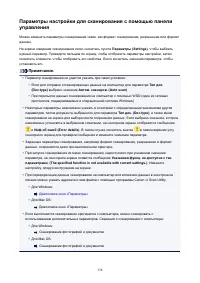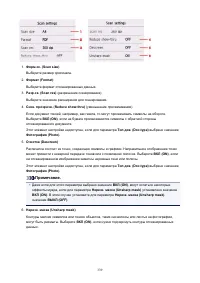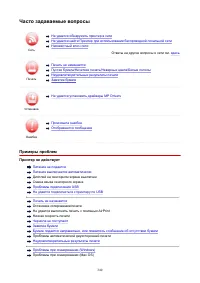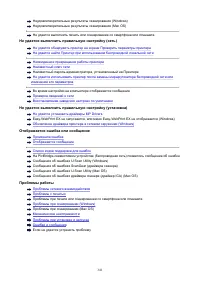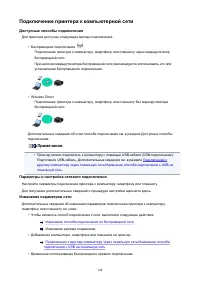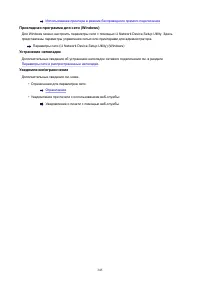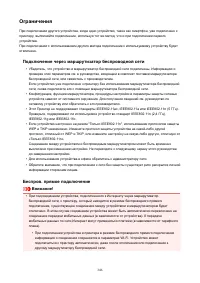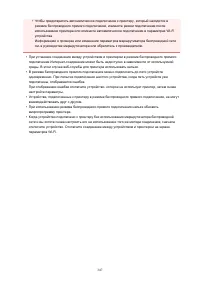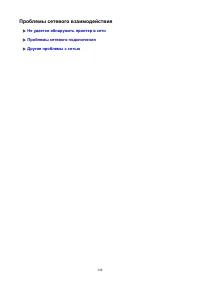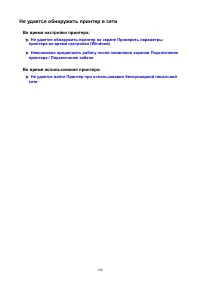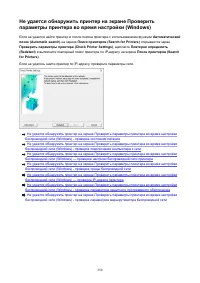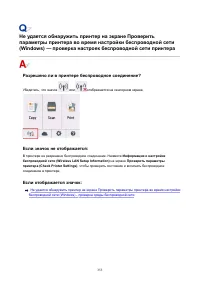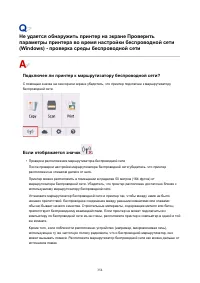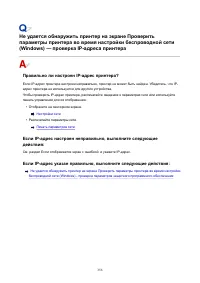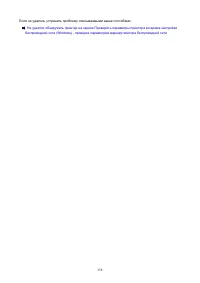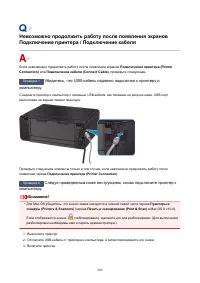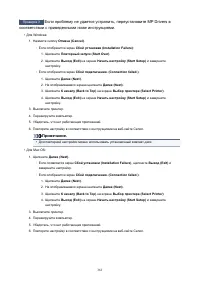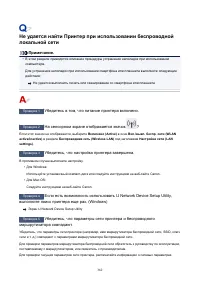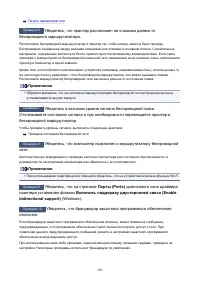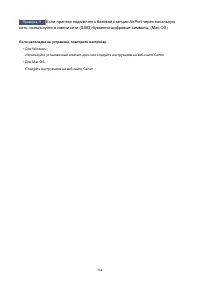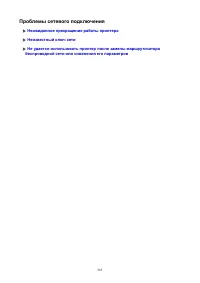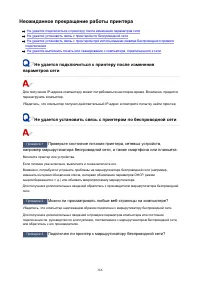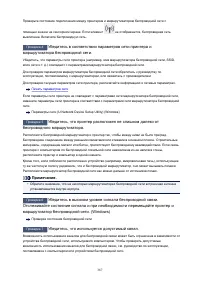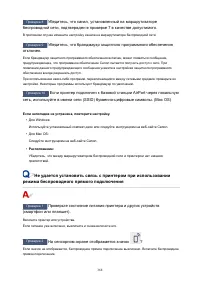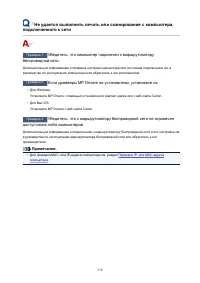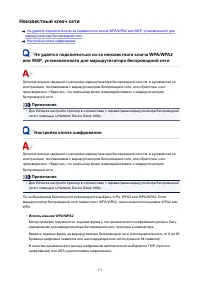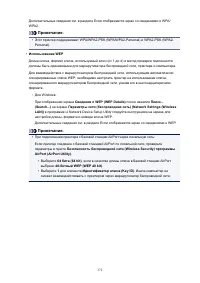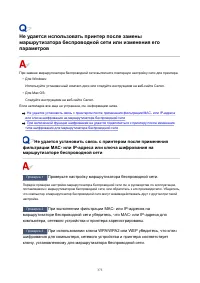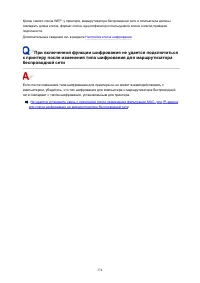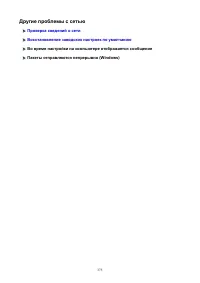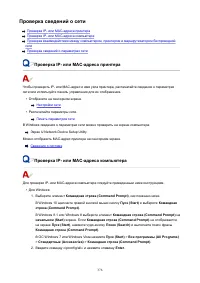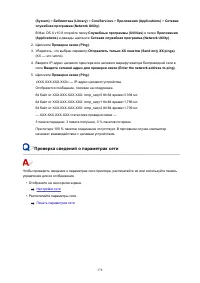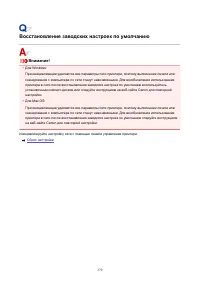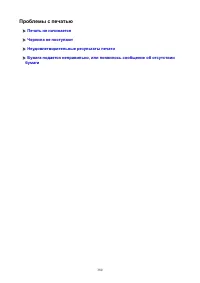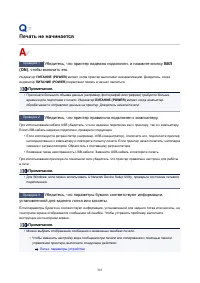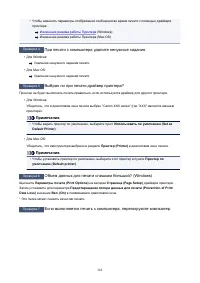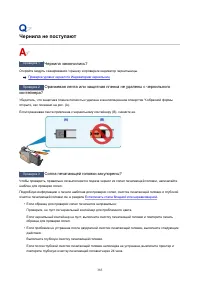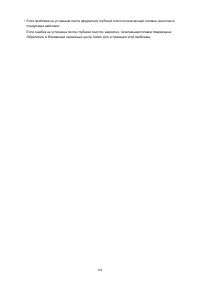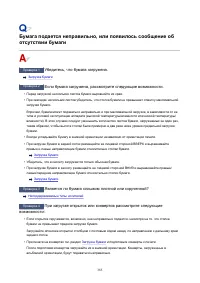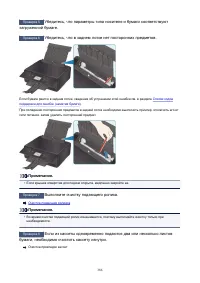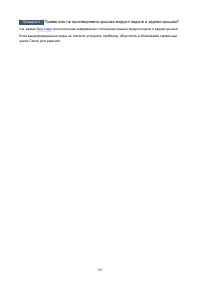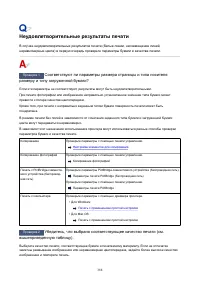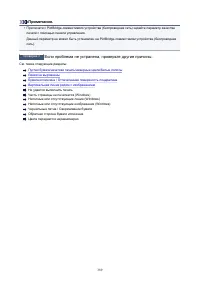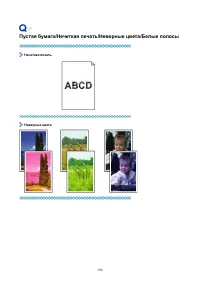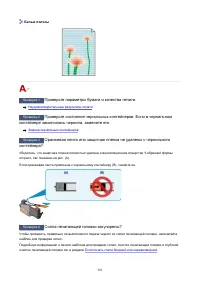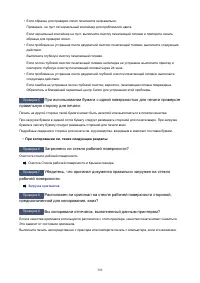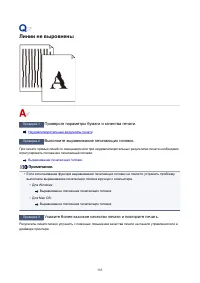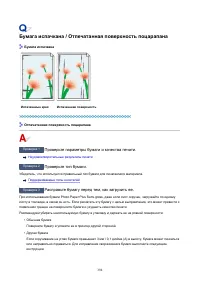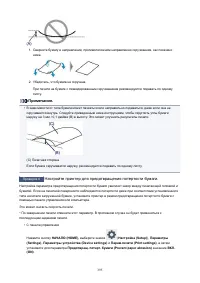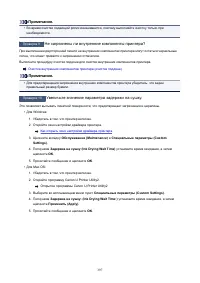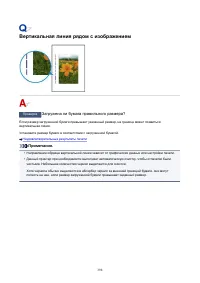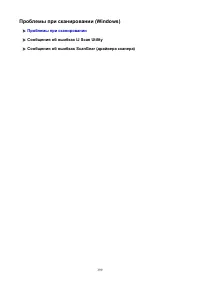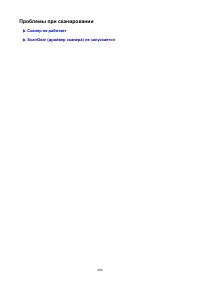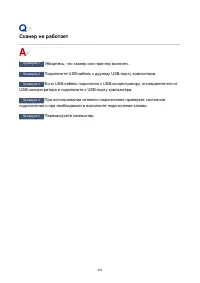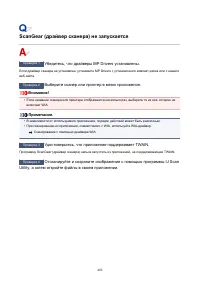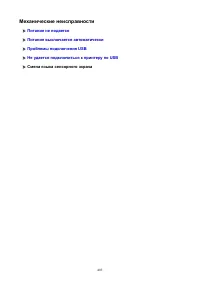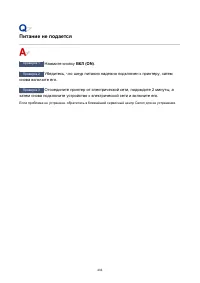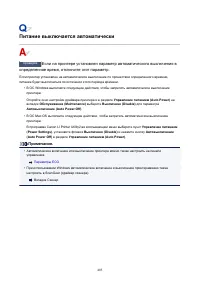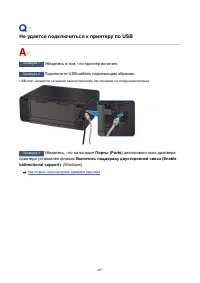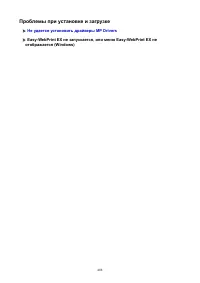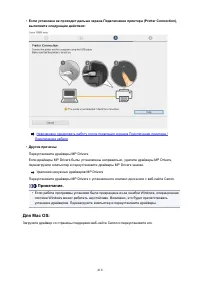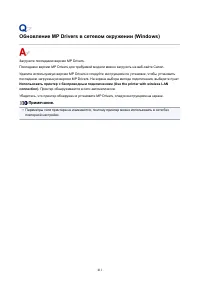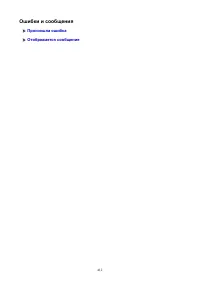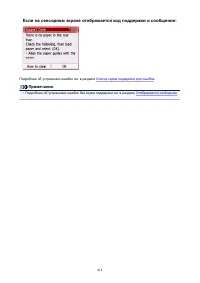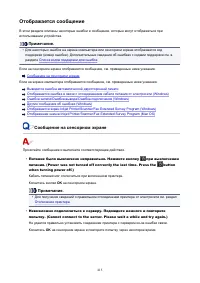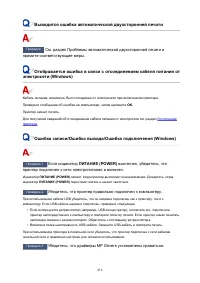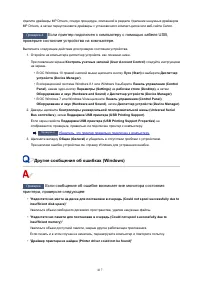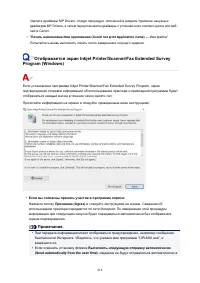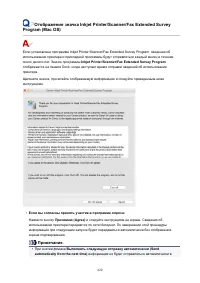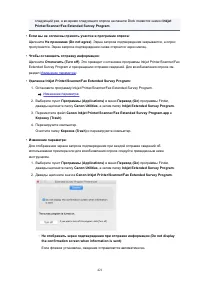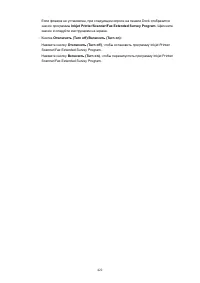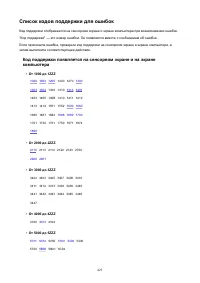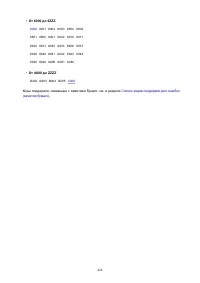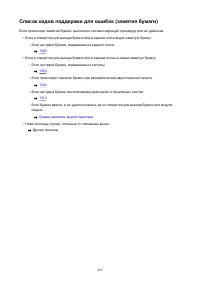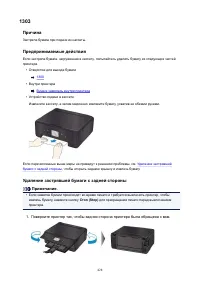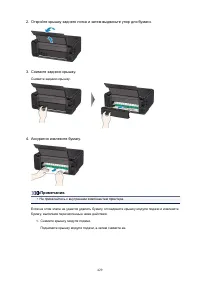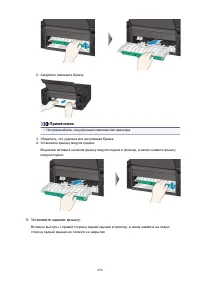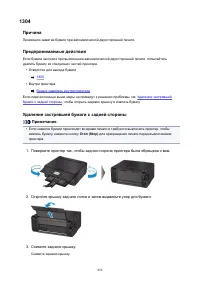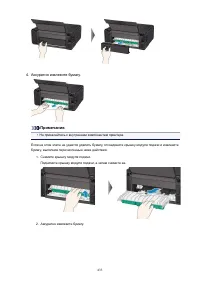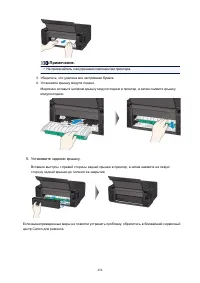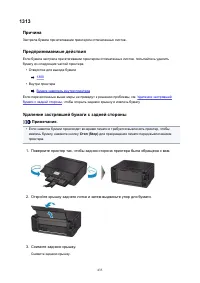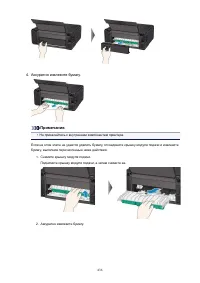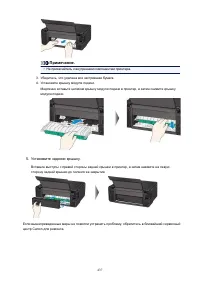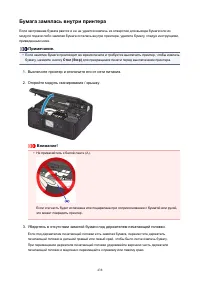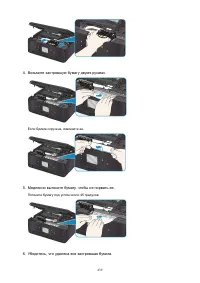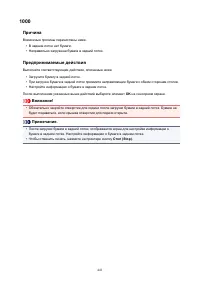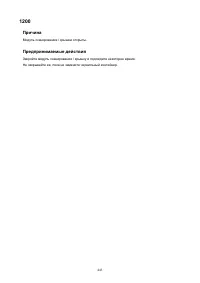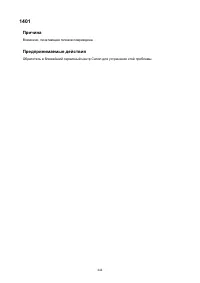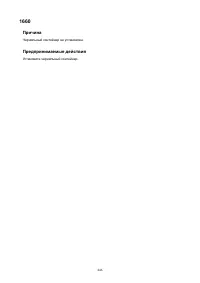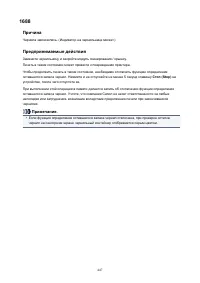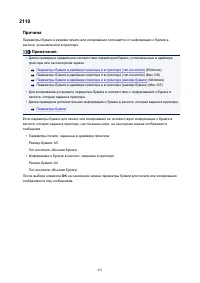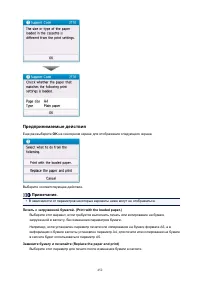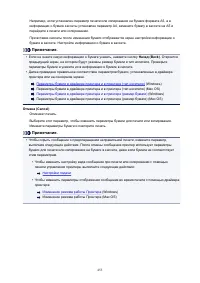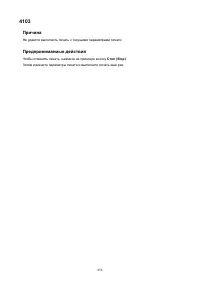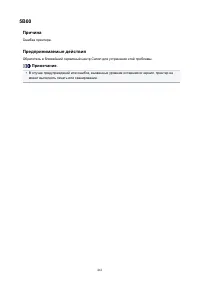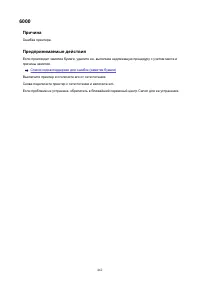МФУ Canon PIXMA TS6050 - инструкция пользователя по применению, эксплуатации и установке на русском языке. Мы надеемся, она поможет вам решить возникшие у вас вопросы при эксплуатации техники.
Если остались вопросы, задайте их в комментариях после инструкции.
"Загружаем инструкцию", означает, что нужно подождать пока файл загрузится и можно будет его читать онлайн. Некоторые инструкции очень большие и время их появления зависит от вашей скорости интернета.
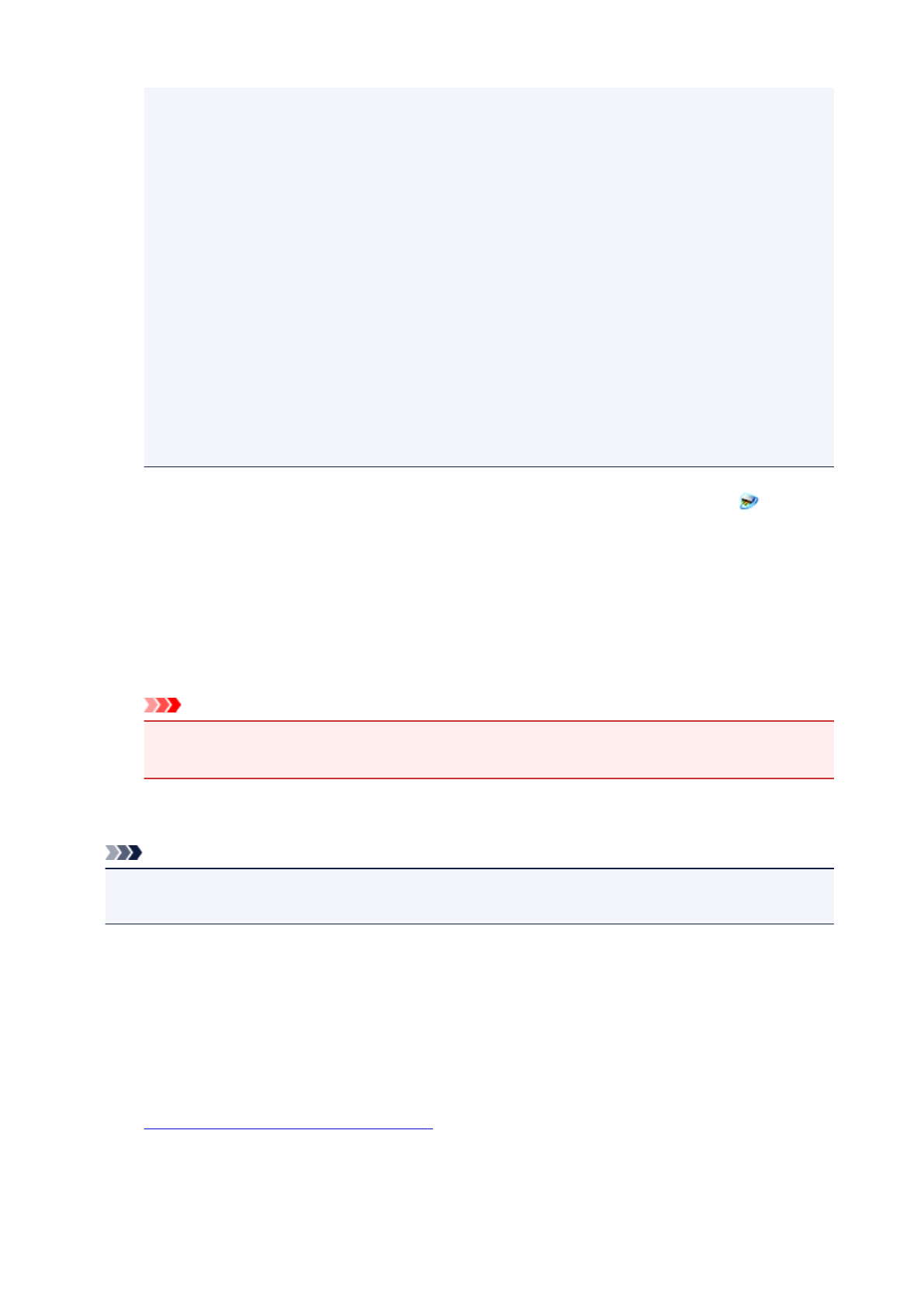
•
Windows 10:
В меню
Пуск
(Start)
щелкните
Все приложения
(All apps)
>
Canon Utilities
>
IJ
Network Scanner Selector EX2
.
•
Windows 8.1/Windows 8:
Щелкните
IJ Network Scanner Selector EX2
на начальном экране.
Если программа
IJ Network Scanner Selector EX2
не отображается на начальном
экране, нажмите чудо-кнопку
Поиск
(Search)
, а затем введите «IJ Network Scanner
Selector EX».
•
Windows 7/Windows Vista:
В меню
Пуск
(Start)
щелкните
Все программы
(All Programs)
>
Canon Utilities
>
IJ
Network Scanner Selector EX2
>
IJ Network Scanner Selector EX2
.
В области уведомлений на рабочем столе появится значок, и появится экран «Параметры
сканирования с ПК». В этом случае перейдите к шагу 3.
2. В области уведомлений рабочего стола щелкните правой кнопкой мыши
(IJ
Network Scanner Selector EX2) и выберите
Настройки...
(Settings...)
.
Отобразится экран «Параметры сканирования с ПК».
3. Выберите сканер или принтер в разделе
Сканеры
(Scanners)
.
Обычно после настройки сети MAC-адрес сканера или принтера уже выбран. В этом случае не
нужно выбирать его вновь.
Внимание!
• Если в сети присутствует несколько сканеров, появятся названия нескольких моделей. В
таком случае можно выбрать один сканер для каждой модели.
4. Щелкните
OK
.
Примечание.
• Сканер, выбранный на экране «Параметры сканирования с ПК», будет автоматически выбран и
на экране «Параметры сканирования с панели управления».
Настройка сканирования с помощью программы IJ Scan Utility
Чтобы выполнить сканирование в программе IJ Scan Utility с помощью сканера или принтера,
подключенного к сети, укажите сканер или принтер в программе IJ Network Scanner Selector EX,
затем выполните описанные ниже шаги, чтобы изменить состояние подключения между сканером
или принтером и компьютером.
1.
Запустите программу IJ Scan Utility.
329